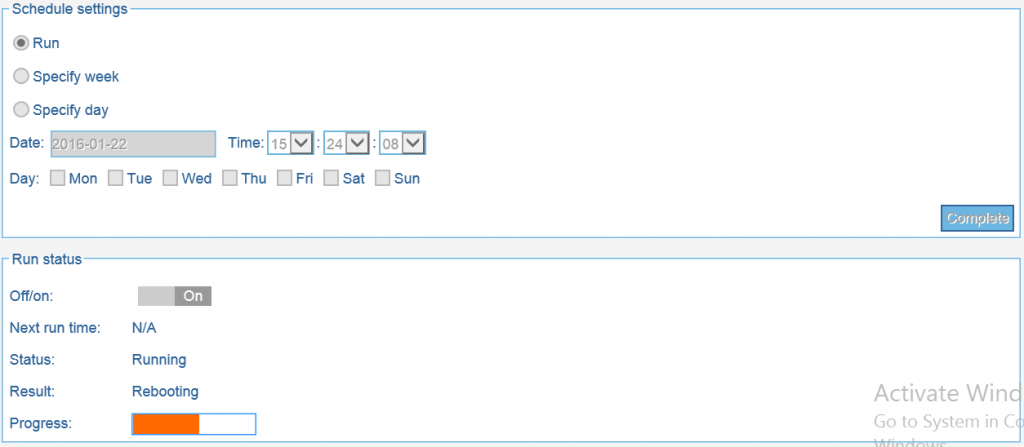Познакомившись с маркетингом теорией попробуем собрать простой лабораторный стенд следующего вида: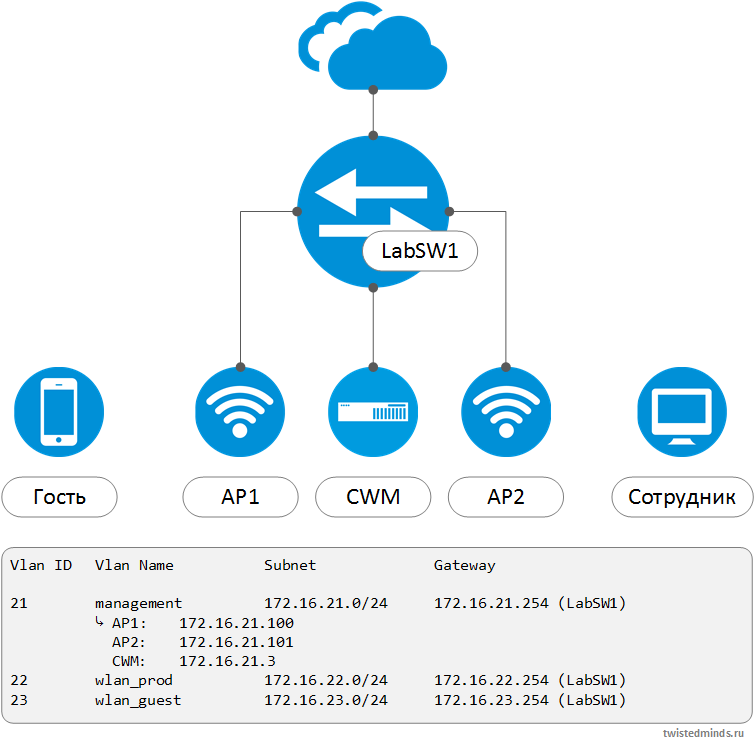
По легенде в нашей организации существуют две беспроводные сети: Production & Guest. Для того, чтобы случилась магия надо предпринять следующие шаги:
- Выполнить базовую настройка коммутатора
- VLAN
- VLAN интерфейсы
- DHCP
- Добавить точки доступа в CWM
- Выполнить базовую настройку точек доступа с использованием CWM
- Добавить беспроводные сети
- Назначить соответствующие VLANы и PVID на физическом интерфейсе точки доступа
- Поместит беспроводные сети в соответствующие им VLANы
- Применить настройки
Настройка коммутатора
VLAN
create vlan management tag 21 config vlan management add untagged 13-14,21 create vlan wireless_prod tag 22 config vlan wireless_prod add tagged 13-14 create vlan wireless_guest tag 23 config vlan wireless_guest add tagged 13-14
VLAN Интерфейсы
create ipif mgmt 172.16.21.254/24 management state enable create ipif wlan_prod 172.16.22.254/24 wireless_prod state enable create ipif wlan_guest 172.16.23.254/24 wireless_guest state enable
DHCP
create dhcp pool mgmt config dhcp pool network_addr mgmt 172.16.21.0/24 config dhcp pool dns_server mgmt 8.8.4.4 8.8.8.8 config dhcp pool default_router mgmt 172.16.21.254 create dhcp pool wlan_prod config dhcp pool network_addr wlan_prod 172.16.22.0/24 config dhcp pool dns_server wlan_prod 8.8.4.4 8.8.8.8 config dhcp pool default_router wlan_prod 172.16.22.254 create dhcp pool wlan_guest config dhcp pool network_addr wlan_guest 172.16.23.0/24 config dhcp pool dns_server wlan_guest 8.8.4.4 8.8.8.8 config dhcp pool default_router wlan_guest 172.16.23.254 enable dhcp_server
Модули
Для того, чтобы контроллер мог управлять точками доступа в него нужно загрузить и установить модули, которые им соответствуют. Модули доступны по ссылке.
Обнаружение точек доступа с помощью CWM
Тут нужно сделать маленькое отступление.
В версиях 1.x CWM процесс обнаружения сопряжен с необходимостью выгрузки первоначальной конфигурации. Это делается с тем, чтобы перевести точку доступа в управляемый режим и сообщить ей адрес контроллера. Для этой задачи используется AP installation utility for CWM, входящая в состав контроллера и доступная к загрузке из раздела Site вкладки Configuration.
Данный процесс необходимо выполнить только один раз, после чего все изменения конфигурации можно совершать с использованием web GUI.
В версиях 2.x механизм обнаружения и обновление точки доступа в управляемую контроллером будет производиться из web интерфейса. По крайней мере так обещают разработчики.
Для минимальной рабочей конфигурации создадим Site и Network на вкладке Configuration. В данном пример St Petersburg и d-link. После этого можно экспортировать конфигурацию и загружать ее в точку доступа с помощью утилиты через меню Set GroupInfo.
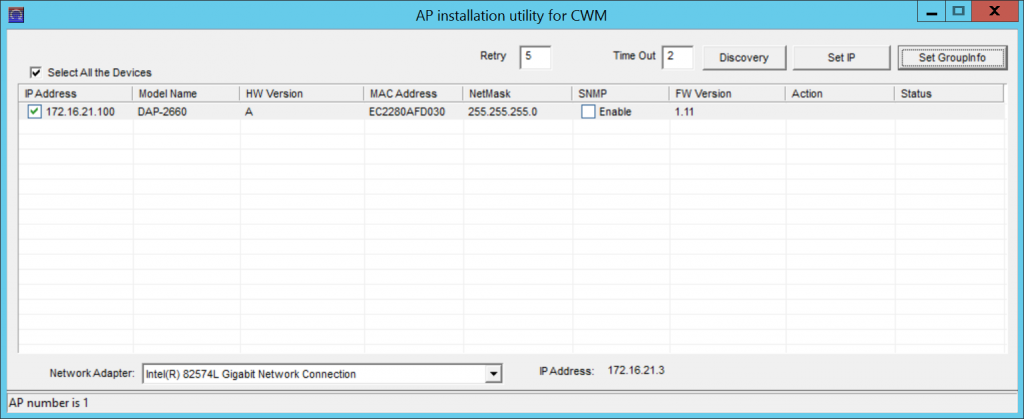
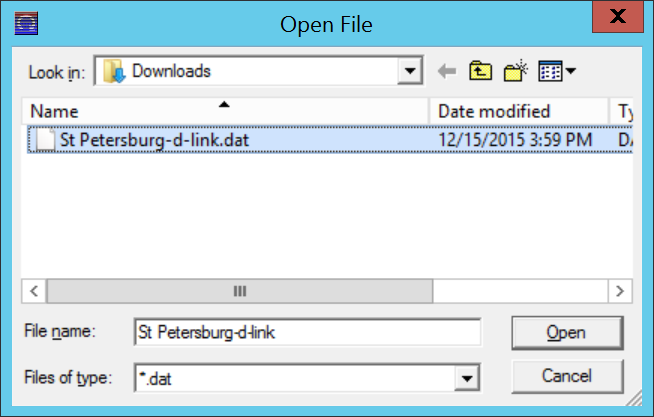
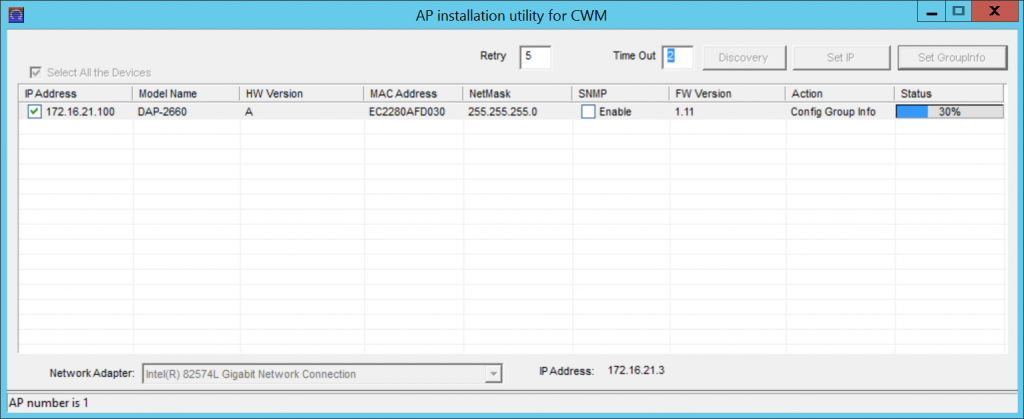
Если все сделано правильно в интерфейсе CWM появится новая точка доступа. А это уже половина успеха.
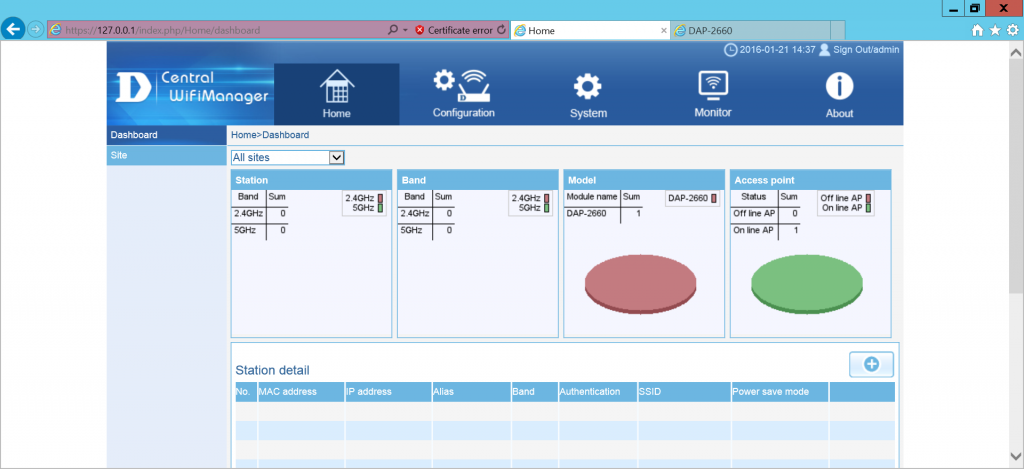
Базовая настройка точки доступа с использованием CWM
С помощью пункта меню SSID в нашей сети d-link создадим беспроводные сети: гостевую и рабочую. В 2.4 и 5GHz диапазонах соответственно.
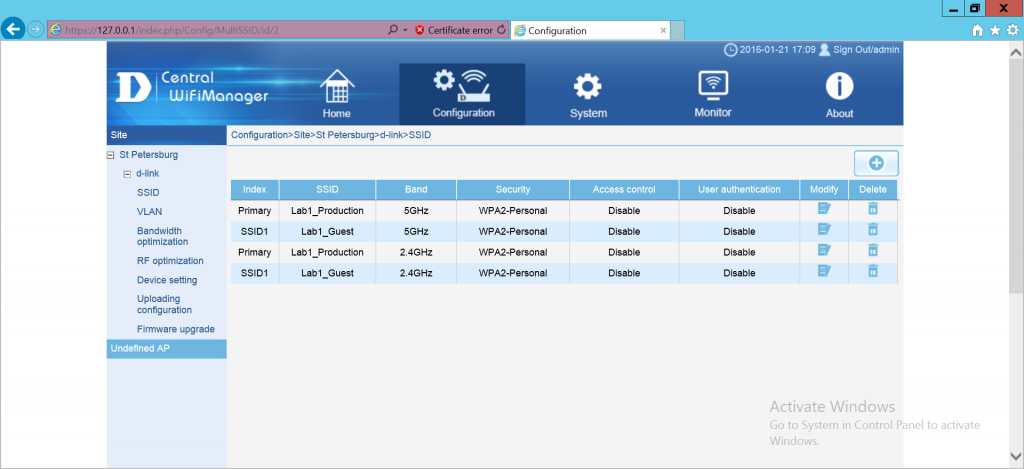
Теперь нужно поместить беспроводные сети в соответствующие VLAN согласно схеме.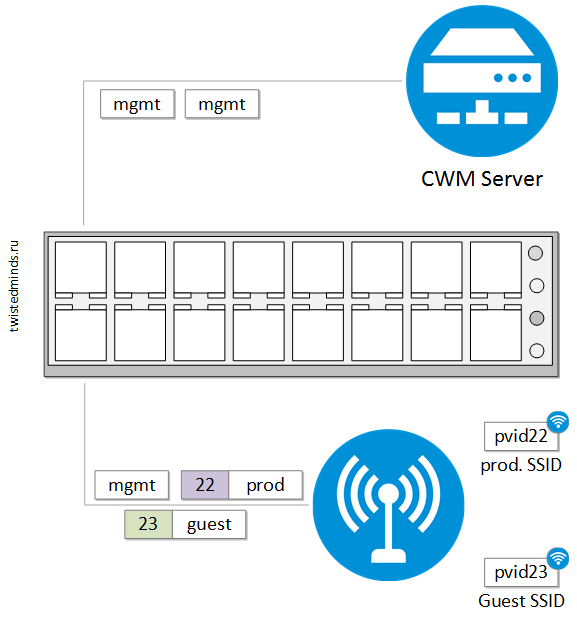 Для этого:
Для этого:
- Создадим 22 и 23 VLANы в вкладке Add/Edit VLAN пункта меню VLAN.
- Добавим гостевую и рабочую сети в соответствующие VLAN.
- Начнем тегировать трафик этих VLANов на аплинк портах.
- Проверим значения PVID на соответствующей вкладке. Если увиденное не соответствует нашему чувству прекрасного и рабочей конфигурации, то стоит отменить радио-точку enable PVID auto assign status и взять все в свои сильные руки инженера.
В результате получим следующие настройки:
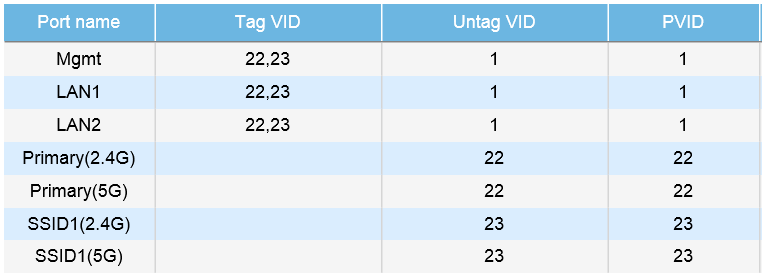

Что и будет являться рабочей конфигурацией.
Применение настроек
Применим конфигурацию с помощью пункта меню Configuration > Site (St Petersburg) > Network (d-link) > Uploading Configuration, нажав кнопку Complete.
В результате оранжевая точка рядом с Site и Network должна пропасть.
При подключении к рабочей и гостевой беспроводным сетям вы должны получать адреса из диапазонов 172.16.22.0/24 и 172.16.23.0/24 соответственно.